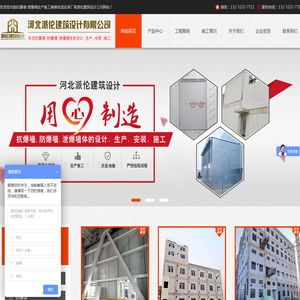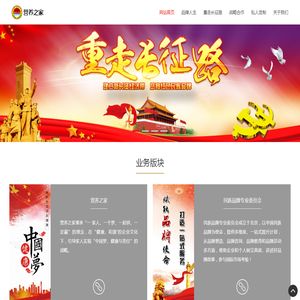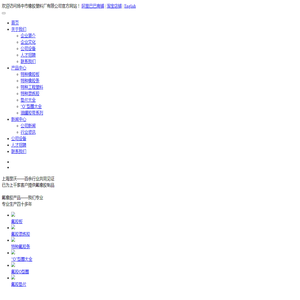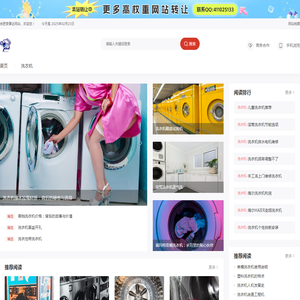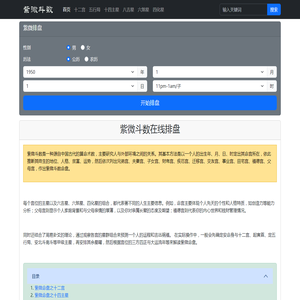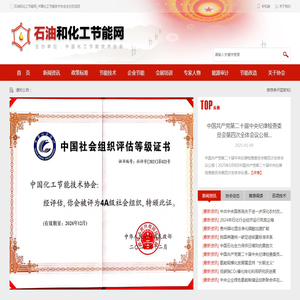联想笔记本无法启动或黑屏/蓝屏/循环启动?这份全击指南助你轻松解决 (联想笔记本无线开关在哪里)
联想笔记本无法启动或出现黑屏、蓝屏、循环启动等问题时,确实会让人感到非常头疼。作为一名有经验的中文编辑,我将从用户的角度出发,为大家详细解析这些常见问题的原因及解决方案。无论你是技术小白,还是对电脑有点了解的人,文章都能帮助你找到问题的根源,并提供相应的解决办法。

面对联想笔记本无法启动或黑屏的情况,我们需要冷静分析可能的原因。黑屏问题通常出现在笔记本开机后,屏幕保持黑暗,且可能伴随着机器的风扇转动或其他异常声响。这种情况可能是由于硬件故障、软件配置错误或是操作系统遇到问题引起的。下面将逐步为大家解析可能的原因及解决办法。
1. 硬件问题检查
- 电源问题:检查笔记本的电源线和充电器是否正常工作。确保电源线没有损坏,接头是否紧密连接。可以尝试更换一次电源线或使用另一个负载正常的充电器进行排除。
- 电池问题:对于长期使用的笔记本,电池老化可能会导致无法正常启动。可以尝试拔掉电池,仅使用直流电源进行启动检查。如果能成功启动,则可能需要更换电池。
- 内存或硬盘问题:如果笔记本在启动过程中无法识别内存或硬盘,可能会导致黑屏。可以尝试拔掉内存条,换个槽位重新安装,或者检查硬盘是否正确连接。
2. BIOS设置问题
- 进入BIOS:在联想笔记本上,通常通过按下F1、F2、Delete或特定功能键可以进入BIOS设置。具体按键可能因型号不同而有所差异,参考用户手册或官方网站获取准确信息。
- 检查启动顺序:在BIOS中,确保启动顺序的第一引导设备为正确的硬盘或U盘。有时因误操作可能会改变启动顺序,导致系统无法正常启动。
- 保存并退出:修改完成后,记得保存设置并正确退出BIOS,这些操作通常会在界面中有提示。
3. 系统问题解决
- 进入安全模式:如果笔记本可以启动但进入系统后遇到问题,可以尝试进入安全模式。通过不断按下F8(或Shift+F8)在启动过程中调出高级启动选项,选择“安全模式”进行登录。进入后,可以进行系统还原、驱动更新或病毒扫描等操作。
- 系统还原:使用系统还原功能可以将电脑恢复到之前的正常状态。这种方法特别适用于最近安装了新的软件或驱动后出现问题的情况。
- 重装系统:在其他方法均未见效的情况下,可能需要考虑备份重要数据并进行系统重装。重装系统虽然能彻底解决问题,但会丢失当前系统的软件和配置,需谨慎操作。
4. 蓝屏问题分析
- 蓝屏信息识别:当笔记本出现蓝屏时,屏幕上通常会显示一段错误信息和停止代码。这些信息对于诊断问题非常关键,可以帮助我们识别具体的故障原因。例如,常见的“DRIVER_IRQL_NOT_LESS_OR_EQUAL”错误通常与驱动程序冲突有关。
- 驱动程序更新:通过设备管理器检查所有硬件设备的驱动程序,确保它们都是最新的版本。对于已知问题设备,如显卡、网卡等,可以优先进行更新。
- 硬件兼容性检查:有时,新安装的硬件可能与现有系统不兼容,导致蓝屏出现。可以逐个移除非必要的硬件设备,尝试排除问题。
5. 循环启动问题解决
- 软件冲突排查:循环启动通常是由于系统在启动过程中遇到无法解决的问题而不断重启。这种情况下,可以尝试禁用自动重启功能。进入BIOS将启动顺序调整为从硬盘启动,或者尝试进入安全模式进行診断。
- 系统文件修复:使用系统自带的SFC命令进行系统文件检查和修复。在安全模式下,以管理员身份打开命令提示符,输入“sfc /scannow”并回车执行。此命令将扫描并修复系统文件的损坏。
- 事件查看器分析:对于更为复杂的问题,可以通过Windows的事件查看器(Event Viewer)来查找系统日志中的错误记录,定位问题点。
6. 联想笔记本无线开关在哪里?
- 物理开关位置:联想笔记本的无线开关通常位于键盘的上方,靠近esc键附近。它可能显示为一个小的LED灯或标有无线标志的功能键。通过按下该键可以打开或关闭无线网卡。
💡 注意:部分型号可能将无线开关设计在笔记本的侧边或底部,因此需要仔细查看用户手册或产品说明。
- 软件开关设置:除了物理开关,windows系统的“网络连接”或“无线网络设置”中也可以控制无线网卡的开启与关闭。通过右键点击任务栏的网络图标,选择“网络和 Internet 设置”,即可进入相关设置界面。
7. 与维护建议
- 定期维护:为了避免类似问题的发生,建议定期对电脑进行全面检查,包括硬盘检查、病毒扫描、驱动程序更新等。
- 正确关机:避免强制关机或直接拔电,而应通过正常程序关闭操作系统,以防止系统文件损坏。
- 数据备份:养成定期备份重要数据的习惯,特别是在进行系统级操作前进行全面备份,确保在出现问题时可以快速恢复。
通过以上详细步骤和方法,希望能帮助大家更好地了解和解决联想笔记本启动或显示异常的问题。保持冷静,按照步骤逐步排查,相信大多数问题都能得到有效解决。同时,也希望大家能够在日常使用中更加注意电脑的维护与保养,减少不必要的故障发生。如果问题超出个人解决能力,建议及时联系联想售后服务或专业技术人员,避免因操作不当导致更大的损失。
本文地址: http://cx.ruoyidh.com/diannaowz/4d809ae58aee6daf00dd.html